OS XのSpotlightは多くのことをインデックス化しますが、ブラウザーのブックマークに関しては、Safariに保存されているもののインデックスを作成しますが、他のブラウザーによって保存されたもののインデックスは作成しません。複数のブラウザを使用しており、ブラウザごとに異なるブックマークライブラリを使用することが多い場合は、 額。 Chromeを追加する小さな無料のユーティリティですFirefoxは、Spotlightのインデックスにブックマークします。バックグラウンドまたはメニューバーで実行されている間、各ブラウザが作成するプロファイルフォルダを継続的に監視し、Spotlightのインデックスでブックマークを最新の状態に保ちます。これにより、3つの異なるブラウザに保存されたブックマークが1つの中央の場所、つまりSpotlightから検索可能になります。
Browはサンドボックスアプリであり、ブックマークとブラウザプロファイルへの明示的なアクセス許可。アプリを初めて起動すると、ブックマークを同期するブラウザを選択できます。 Browをバックグラウンドで静かに実行するには、「非表示で実行」スイッチをオンに設定します。 MacにログインしたときにBrowを起動したい場合は、「ログインで起動」についても同じことを行います。このオプションウィンドウを閉じますが、実際にアプリケーションを終了する場合を除き、[終了]をクリックしないでください。

次に、Spotlightに移動し、タイトルを入力します選択したブラウザでブックマークを保存しました。検索に一致するブックマークが[ドキュメント]の下に表示され、それらのいずれかをクリックすると、デフォルトのブラウザでウェブサイトが開きます。とても簡単ですよね?
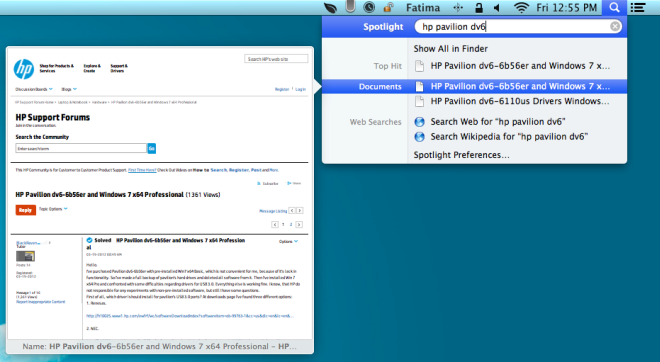
あなたの最初の検索で、あなたはそれを学びます眉は素晴らしいユーティリティですが、いくつかの欠点もあります。気が付くと、Safariによって保存され、Spotlightによって適切にインデックス付けされたブックマークが「Web」の下に表示されます。ブラウザ(Safari)で開くHTMLリンクとして正しく識別され、タイトルだけでなくURLでも検索できます。
表示されるブックマークを見落とすことはできますが「ドキュメント」の下にありますが、URLを使用してそれらを検索できないことが本当の問題になる可能性があります。通常、ブックマークを検索しているとき、ブックマークを保存したウェブサイトについてかなり正確に把握しています。ウェブサイトのURLをオムニバーに入力し、タイトルから覚えている1つまたは2つの単語を入力すると、簡単に見つけることができます。 Browを使用すると、このアプローチは失敗します。ブックマークのタイトルが少なくとも漠然とわかっている場合に最適です。いくつかの選択語を入力することができ、ブックマークを見つけることができるはずです。これは、Browを使用してブックマークを見つけることができないという意味ではありません。 Spotlightから簡単に検索できるようにするために、検索方法を変更するだけでよく、保存するときに名前を付ける方法を変更するだけで済みます。
Brow For Macをダウンロード
[Lifehacker経由]













コメント